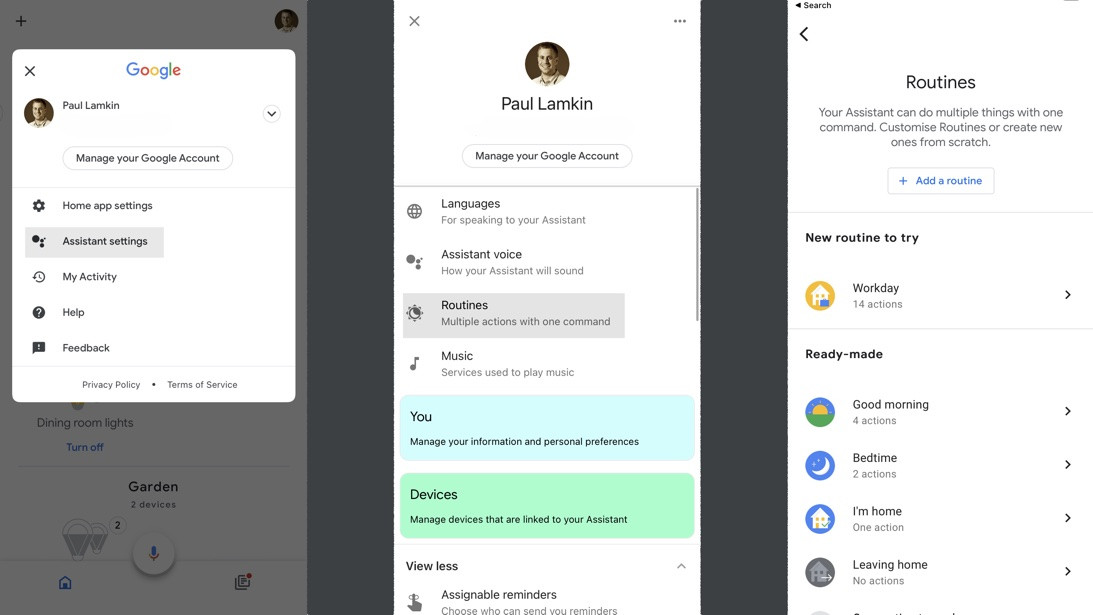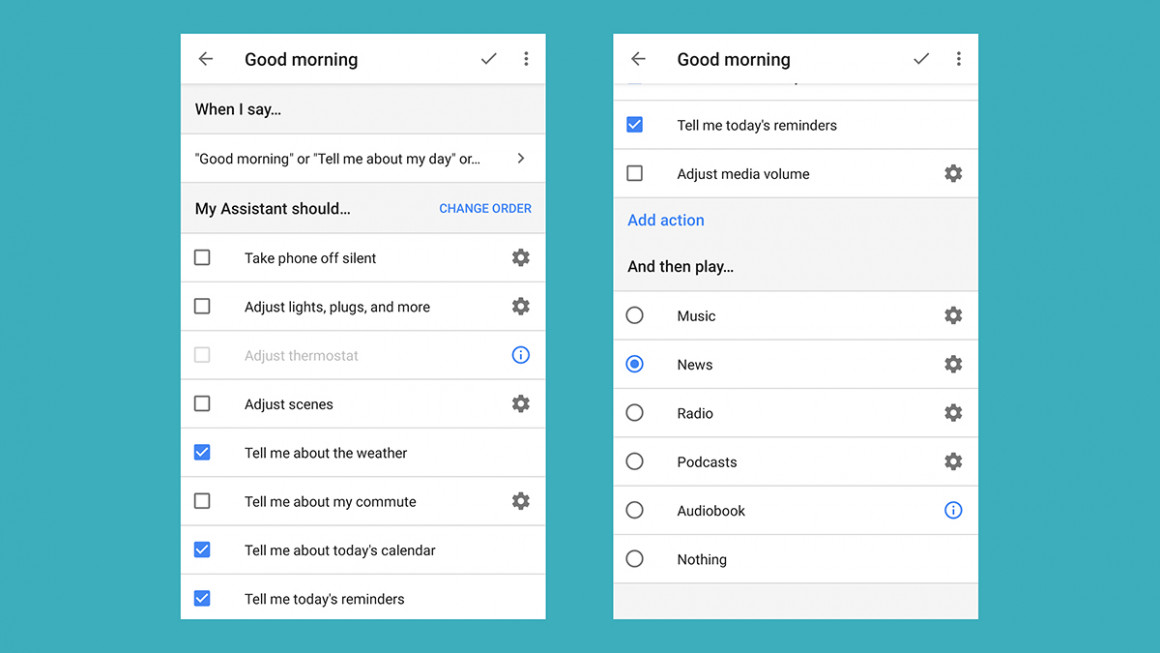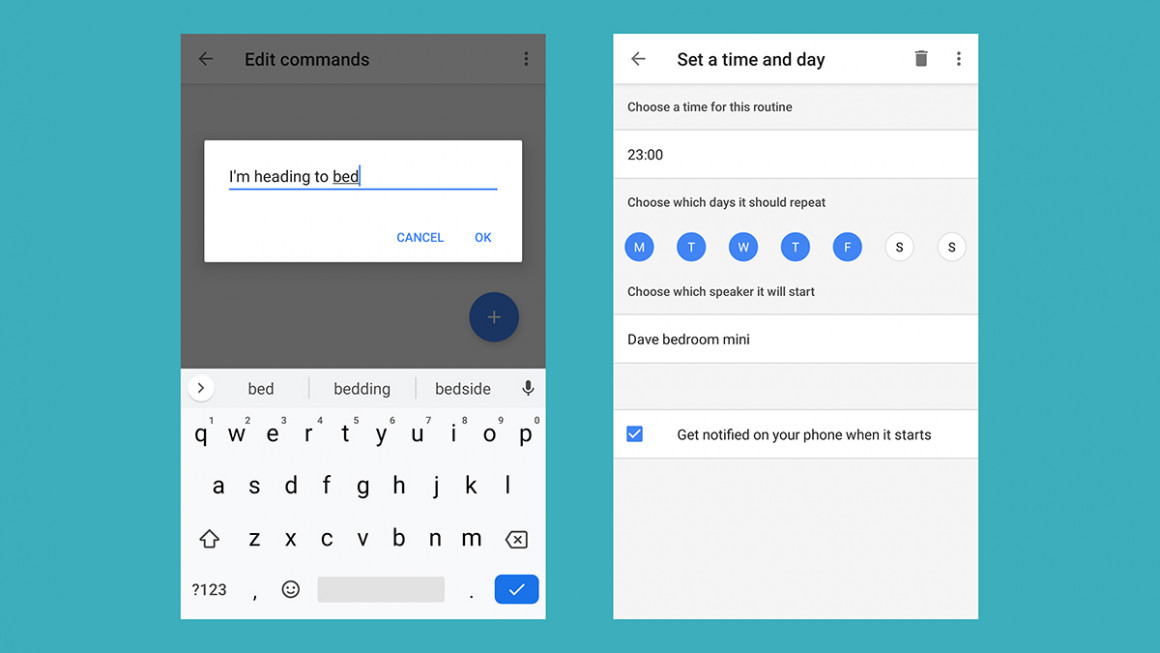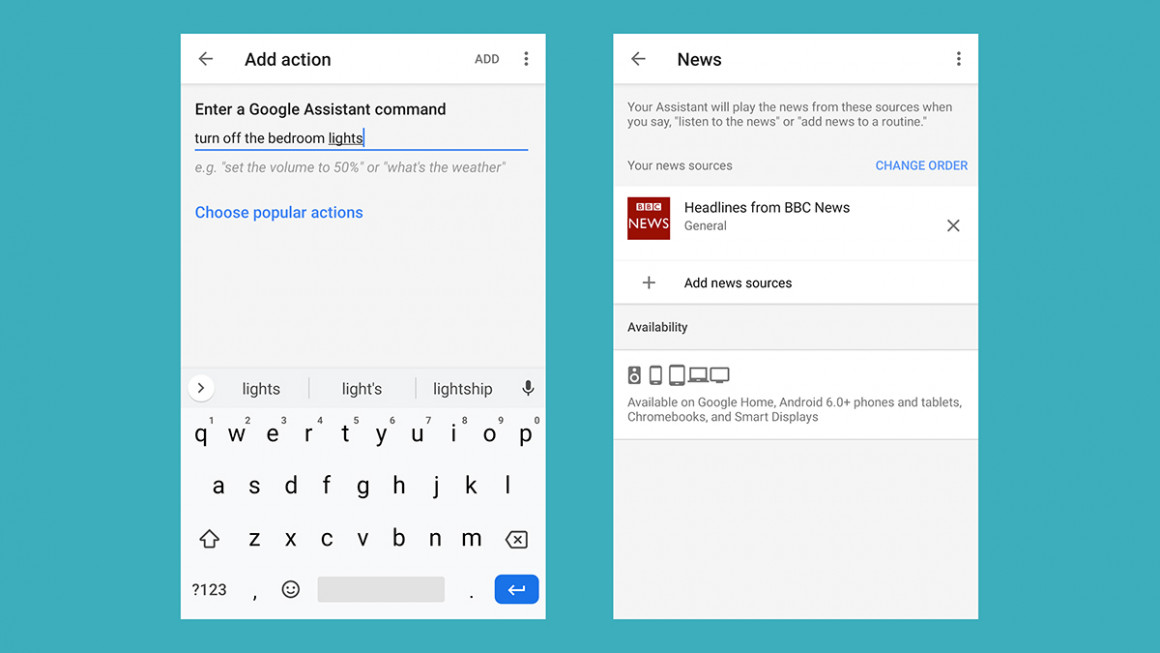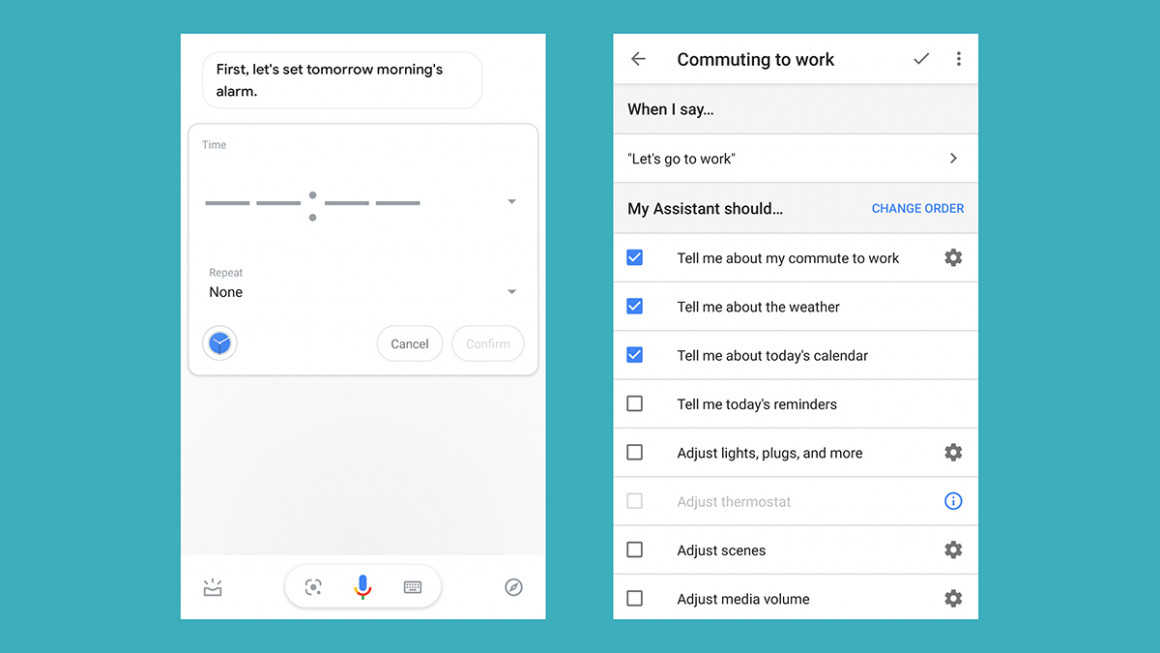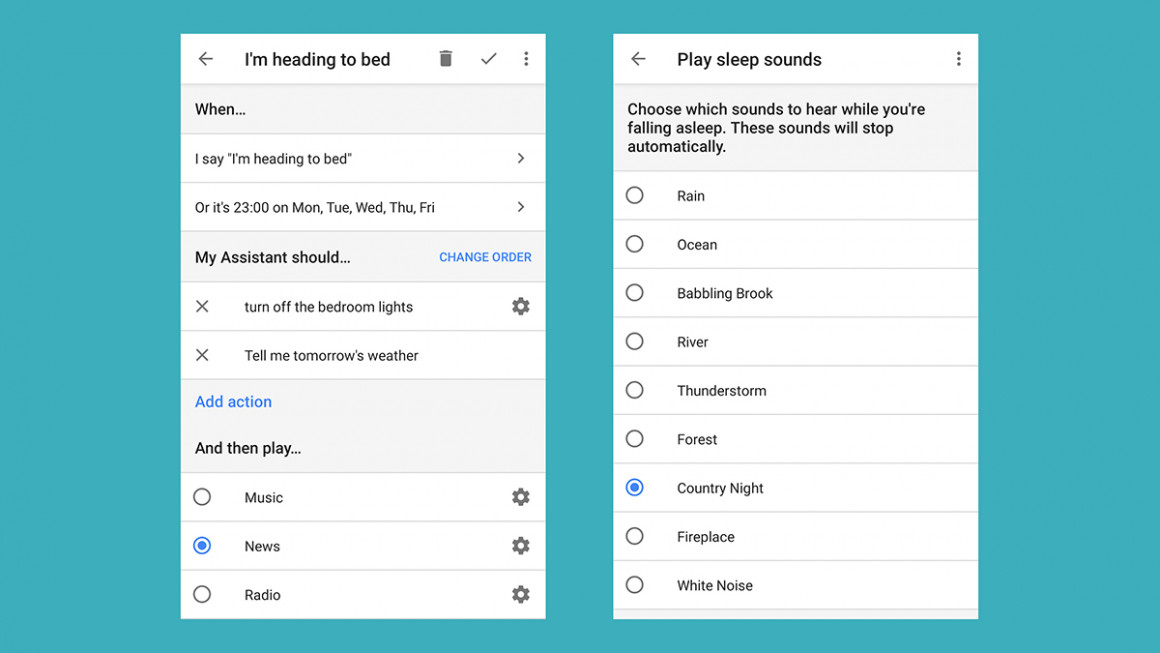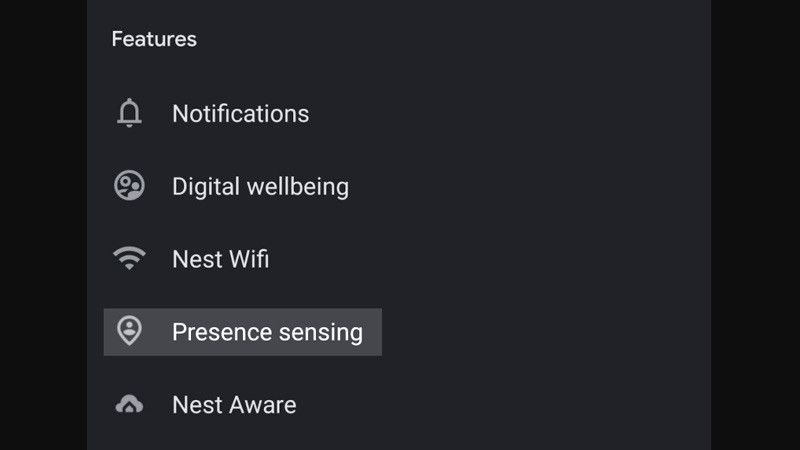Google Assistant est un assistant numérique intelligent qui devient toujours plus intelligent, mais c’est lorsque vous commencez à créer des routines Google Home que la magie opère vraiment – ils vous permettent de regrouper toutes sortes d’actions de maison intelligente sous une seule commande.
Un exemple évident est de dire «bonne nuit» à votre haut-parleur intelligent et d’éteindre toutes vos lumières, de fermer les portes à clé et de bruits ambiants démarrant en arrière-plan … ou quelle que soit votre routine nocturne particulière.
Nous vous guiderons ici tout au long du processus de configuration des routines avec Google Assistant, de vos premiers pas à la création de combinaisons complexes.
Configurer des routines
Vous devez configurer des routines dans l’application Google Home. Après cela, ils fonctionneront partout où vous avez installé Google Assistant.
Depuis l’écran avant de l’application, ouvrez l’onglet Compte (l’icône de votre avatar dans le coin supérieur droit), puis choisissez Assistant Réglages et Les routines.
Vous êtes maintenant prêt à faire preuve de créativité – vous verrez ici quelques routines prédéfinies fournies par Google, ainsi que celles que vous avez déjà créées.
L’examen des routines existantes peut vous donner une bonne idée de leur fonctionnement. Robinet Bonjour, par exemple, pour voir quelles actions cette commande déclenche: Un rapport météo et calendrier, très probablement, à moins que vous n’ayez modifié les valeurs par défaut mises en place par Google.
Toutes les routines déjà répertoriées peuvent être modifiées ou supprimées. Décochez simplement les actions que vous ne souhaitez pas effectuer et cochez les actions que vous souhaitez effectuer – pour plus d’options, appuyez sur les icônes de roue dentée sur le côté.
Si vous êtes prêt à créer votre propre routine, appuyez sur le bouton bleu + Ajouter une routine bouton en haut.
Ensuite, appuyez sur Ajouter des commandes pour spécifier les commandes qui déclencheront la routine, et vous pouvez en attacher plusieurs: «aller travailler», «partir travailler», et «aller au bureau» par exemple. Ceux-ci doivent être tapés au fur et à mesure que vous les direz.
Ensuite, via Définissez une heure et un jour, vous pouvez éventuellement définir une routine pour qu’elle s’exécute automatiquement plutôt que de la lancer avec votre voix.
Il vous sera demandé de spécifier un ou plusieurs jours de la semaine, ainsi qu’une heure à laquelle la routine doit s’exécuter. Si vous le souhaitez, vous pouvez faire sortir la sortie audio d’un haut-parleur spécifique de votre maison (pour que les enfants ne soient pas réveillés par votre podcast au coucher, peut-être).
Ce sont les déclencheurs de la routine – une commande vocale (qui est toujours requise) et une heure et un jour (qui est facultatif). Ensuite, vous pouvez définir ce que fait réellement la routine.
Configurer les routines
Les routines ont deux composants: les actions à entreprendre (comme allumer les lumières) et les médias à lire (comme un résumé de l’actualité). Vous pouvez avoir l’un ou les deux dans votre nouvelle routine. Robinet Ajouter une action et l’application vous invite à spécifier les commandes de l’Assistant Google – de la réduction du volume sur un haut-parleur Google Home à la réponse à une question mathématique.
Vous pouvez taper la commande directement ou appuyer sur Choisissez des actions populaires pour choisir dans une liste (vous n’avez pas besoin du bit “OK Google”). Pour les actions qui nécessitent une configuration supplémentaire – comme le numéro auquel envoyer un SMS – vous verrez une icône de rouage sur la droite, sur laquelle vous pouvez appuyer pour voir les options disponibles.
Supposons que vous souhaitiez régler certaines de vos lumières intelligentes contrôlées par l’Assistant Google, par exemple – appuyez sur le rouage à côté de Ajustez les lumières, les prises et plus à partir de l’écran des actions populaires, et vous pouvez sélectionner les lumières à inclure et ce que vous voulez en faire.
Tout ce que l’Assistant Google peut faire, vous pouvez l’inclure dans une routine. Commencez à jouer de la musique, démarrez un chronomètre, faites lire l’heure, faites traduire un mot ou une phrase, passez un appel, consultez votre liste de courses, etc. Assurez-vous simplement d’appuyer sur le Ajouter pour confirmer chacun d’eux.
Cependant, toutes ces commandes ne conviennent pas aux routines: vous devez penser à des actions qui fonctionnent bien ensemble, comme augmenter la température, allumer vos lumières et lire les prévisions météorologiques en même temps.
Lorsque vous avez terminé vos actions, appuyez sur Ajouter des médias. L’Assistant Google peut lire de la musique, des actualités, la radio, des podcasts, des livres audio ou des sons de sommeil, et encore une fois, vous avez des icônes de rouage à côté de chacun pour les configurer davantage (pour choisir l’artiste ou le genre de musique que vous souhaitez entendre, par exemple) .
Les actions et les médias peuvent être ajoutés, supprimés et modifiés au fur et à mesure. Lorsque vous avez terminé, appuyez sur le Cocher (en haut à gauche) et votre routine est ajoutée à la liste.
Exécution et modification de routines
Pour exécuter l’une de vos routines, prononcez ou saisissez la commande vocale de déclenchement dans l’Assistant Google sur l’un de vos appareils. En règle générale, la réponse proviendra du même appareil, sauf si vous avez choisi de diffuser un message sur toutes vos enceintes Google Home.
La modification des routines est aussi simple que de les rechercher et de les sélectionner dans la liste principale de l’application Google Home. Vous pouvez modifier les commandes vocales utilisées, les actions entreprises et le contenu multimédia lu selon vos besoins.
Dites que vous avez une bonne routine nocturne qui joue des bruits de sommeil, par exemple: ouvrez-la, appuyez sur le rouage à côté de Sons de sommeil, et vous pouvez changer la routine pour jouer un bruit différent (vous en avez dix à choisir). Après avoir apporté des modifications à une routine, appuyez sur le Cocher (en haut à droite) pour confirmer les modifications.
Vous ne pouvez lire qu’un seul type de média (comme les actualités ou la musique), mais vous pouvez avoir plusieurs actions. Pour définir ce qui vient en premier, appuyez sur Change l’ordre à droite, par le Mon assistant devrait … en-tête, puis faites glisser les entrées à l’aide des poignées sur le côté.
Si vous sélectionnez l’une de vos propres routines (plutôt que l’une de celles prédéfinies de Google), vous verrez une icône de poubelle en haut à droite – appuyez dessus pour supprimer la routine si vous n’en avez plus besoin.
Vous devez accéder à l’application Google Home pour modifier les routines, vous ne pouvez donc pas les modifier à partir de l’Assistant Google sur votre téléphone ou via un haut-parleur intelligent par exemple. Si certaines routines sont programmées, vous devez à nouveau revenir dans l’application pour la modifier.
Il ne fait aucun doute que la portée et la capacité des routines s’amélioreront au fil du temps – comme tous les autres aspects de Google Assistant – mais ce sont déjà des options très utiles, en particulier pour commencer ou terminer la journée.
Google vient de commencer à introduire les routines de «détection de présence» à domicile et à l’extérieur.
Les routines à domicile et en déplacement au sein de l’écosystème Google Home / Assistant font cruellement défaut, surtout depuis que Google a débranché le programme Works with Nest.
Les utilisateurs verront l’option de configurer des routines à domicile et en déplacement. apparaît en haut de l’écran d’accueil de l’application Google Home et une nouvelle option pour Détection de présence apparaîtra dans le menu des paramètres.
La détection de présence, c’est-à-dire si vous (et les membres de votre foyer) êtes chez vous ou en déplacement, utilise votre smartphone et les appareils natifs de la maison intelligente Nest pour configurer l’état Chez moi ou Absent.
Vous devrez migrer d’un compte Nest vers un compte Google pour utiliser cette fonctionnalité.
Il n’y a toujours pas de mot de Mountain View sur la possibilité pour les utilisateurs de Google Home de créer des routines basées sur des capteurs intelligents tiers; une fonctionnalité que nous savons est élevée sur la liste de souhaits de nombreuses personnes.